-
Драйверы
7
-
Руководства по ремонту
2
-
Инструкции по эксплуатации
19
Языки:

HP LaserJet 1018 инструкция по эксплуатации
(116 страниц)
- Языки:Английский
-
Тип:
PDF -
Размер:
2.16 MB
Просмотр

HP LaserJet 1018 инструкция по эксплуатации
(116 страниц)
- Языки:Эстонский
-
Тип:
PDF -
Размер:
1.5 MB
Просмотр

HP LaserJet 1018 инструкция по эксплуатации
(116 страниц)
- Языки:Словенский
-
Тип:
PDF -
Размер:
1.56 MB
Просмотр

HP LaserJet 1018 инструкция по эксплуатации
(118 страниц)
- Языки:Португальский
-
Тип:
PDF -
Размер:
1.53 MB
Просмотр

HP LaserJet 1018 инструкция по эксплуатации
(116 страниц)
- Языки:Тайский
-
Тип:
PDF -
Размер:
1.8 MB
Просмотр

HP LaserJet 1018 инструкция по эксплуатации
(120 страниц)
- Языки:Испанский
-
Тип:
PDF -
Размер:
1.54 MB
Просмотр

HP LaserJet 1018 инструкция по эксплуатации
(120 страниц)
- Языки:Французский
-
Тип:
PDF -
Размер:
1.53 MB
Просмотр

HP LaserJet 1018 инструкция по эксплуатации
(120 страниц)
- Языки:Индонезийский
-
Тип:
PDF -
Размер:
1.68 MB
Просмотр

HP LaserJet 1018 инструкция по эксплуатации
(118 страниц)
- Языки:Румынский
-
Тип:
PDF -
Размер:
1.62 MB
Просмотр

HP LaserJet 1018 инструкция по эксплуатации
(116 страниц)
- Языки:Шведский
-
Тип:
PDF -
Размер:
1.5 MB
Просмотр

HP LaserJet 1018 инструкция по эксплуатации
(116 страниц)
- Языки:Венгерский
-
Тип:
PDF -
Размер:
1.56 MB
Просмотр

HP LaserJet 1018 инструкция по эксплуатации
(120 страниц)
- Языки:Немецкий
-
Тип:
PDF -
Размер:
1.52 MB
Просмотр

HP LaserJet 1018 инструкция по эксплуатации
(120 страниц)
- Языки:Нидерландский
-
Тип:
PDF -
Размер:
1.51 MB
Просмотр

HP LaserJet 1018 инструкция по эксплуатации
(118 страниц)
- Языки:Финский
-
Тип:
PDF -
Размер:
1.5 MB
Просмотр

HP LaserJet 1018 инструкция по эксплуатации
(116 страниц)
- Языки:Иврит
-
Тип:
PDF -
Размер:
1.72 MB
Просмотр

HP LaserJet 1018 инструкция по эксплуатации
(118 страниц)
- Языки:Литовский
-
Тип:
PDF -
Размер:
1.63 MB
Просмотр

HP LaserJet 1018 инструкция по эксплуатации
(116 страниц)
- Языки:Датский
-
Тип:
PDF -
Размер:
1.51 MB
Просмотр

HP LaserJet 1018 инструкция по эксплуатации
(114 страниц)
- Языки:Корейский
-
Тип:
PDF -
Размер:
1.68 MB
Просмотр

HP LaserJet 1018 инструкция по эксплуатации
(118 страниц)
- Языки:Хорватский
-
Тип:
PDF -
Размер:
1.56 MB
Просмотр
На NoDevice можно скачать инструкцию по эксплуатации для HP LaserJet 1018. Руководство пользователя необходимо для ознакомления с правилами установки и эксплуатации HP LaserJet 1018. Инструкции по использованию помогут правильно настроить HP LaserJet 1018, исправить ошибки и выявить неполадки.
Характеристики, спецификации
Макс. разреш. Ч/Б печати:
600 т/д
Скорость печати до:
12 стр/мин
Встроенная память (ROM):
2 МБ
Лоток для подачи бумаги:
до 150 листов
Лоток приоритет. подачи:
до 1 листа
Нагрузка на принтер:
до 3000 стр/мес
Потребляемая мощность:
220 Вт
Работа под Windows:
SE, ME, 2000, XP
Интерфейс связи с ПК:
USB 2.0
Черный картридж:
в комплекте
Наим. черного картриджа:
Q2612A
Программное обеспечение:
в комплекте
Габаритные размеры (В*Ш*Г):
21*37*24 см
Краткое описание:
лазерный;600 т/д;12стр/мин;белый
Инструкция к Лазерному Принтеру HP LaserJet 1018
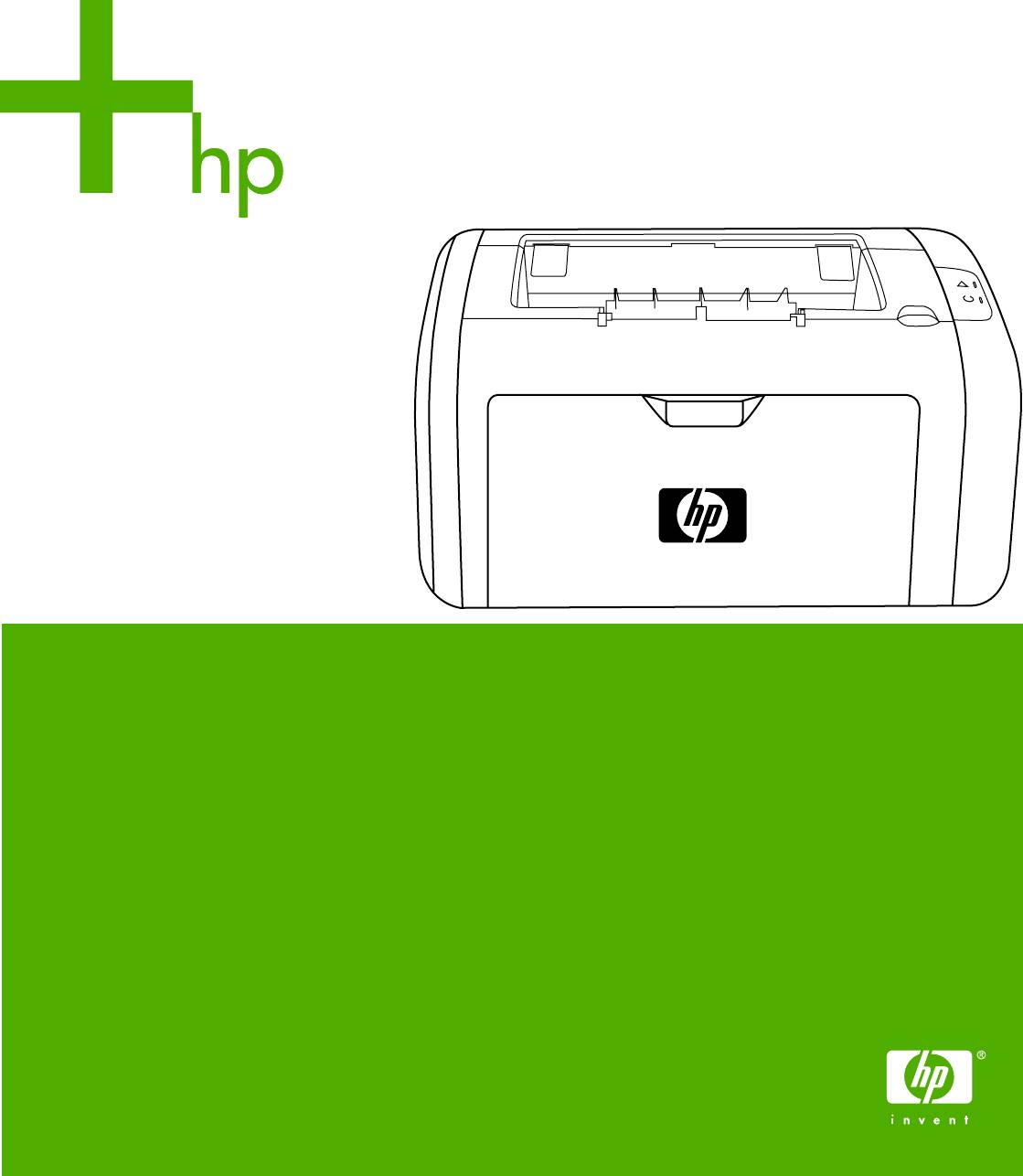
HP LaserJet 1018

Принтер HP LaserJet 1018
Руководство пользователя
Информация об авторских правах
В содержание данного документа могут
Информация о торговых марках
быть внесены изменения без
© 2006 Copyright Hewlett-Packard
Microsoft® и Windows® являются
уведомления.
Development Company, L.P.
зарегистрированными в США торговыми
Единственными гарантиями для
марками Microsoft Corporation.
Размножение, использование или
продуктов и услуг HP являются явные
перевод без предварительного
Energy Star® и логотип Energy Star logo®
гарантии, прилагаемые к таким
письменного разрешения запрещен, за
являются зарегистрированными в США
продуктам и услугам. Никакие
исключением случаев, разрешенных
марками Агентства охраны окружающей
содержащиеся здесь материалы не
законом об авторских правах.
среды США.
должны истолковываться
как
Номер изделия: CB419-90992
дополнительная гарантия. HP не несет
ответственности за содержащиеся здесь
Edition 1, 04/2006
технические или редакторские ошибки
или упущения.
Содержание
1 Основы работы с принтером
Быстрый доступ к дополнительной информации ………………………………………………….…….2
Ссылки в Интернете для получения драйверов, программного обеспечения
и поддержки ………………………..……………………….………………………………………………….2
Ссылки в руководстве пользователя ……………………………………………………………………2
Дополнительная информация ……………………………………………………………………………..2
Спецификация принтера ………………….……………………..…………………….……………………..…..3
Принтер HP LaserJet 1018 ………………..………..…………..…………………..……………………….3
Компоненты принтера ……………………………………………………………………………………………….4
Панель управления принтера ………………………….………………………….…………………………….5
Пути прохождения носителя для печати ……………………………….………..………….……………..6
Гнездо первоочередной подачи …………………………………………………………………………..6
Основной подающий лоток ………………………………………………………………………………….6
Выходной приемник …………………………………………………………………………………………….7
Подключение принтера …………………..…………………………………….…………………………………..8
Подключение кабеля USB ………………………….…………………………..……………………..…….8
Программное обеспечение принтера …………………………………………………………………………9
Поддерживаемые операционные
системы ……………..…………………………….……………..9
Программное обеспечение для компьютеров Windows …………………………………………9
Драйверы принтера ………………………………………………………………………………………..…..9
Свойства принтера (драйвер) …………………..…………………………….………………………....10
Интерактивная справка по свойствам принтера ……………….……………………….………..11
Приоритеты параметров печати …………..…………..………….…………..………….……………11
Информационная страница принтера ………………………………………………………………………12
Пробная страница принтера ………………………………………………………………………………12
Выбор носителя для печати …………………………………………………………………………………….13
Поддерживаемые форматы носителя …………………………………….………………………….13
2 Функции печати
Подача вручную ……………………………….………………………..………………………………….………..16
Печать с использованием подачи вручную …………………………………………………………16
Отмена задания на печать ………………………..……………………………………………..……………..17
Знакомство с параметрами качества печати ………………….…………………………………………18
Оптимизация качества печати при работе с разными типами носителя …………………….19
Правила использования носителя ……………………..…………………………………………………….20
Бумага ………………………………………………………………………………………………………………20
Этикетки ……………………………………………………………………………………………………………21
Прозрачная пленка ……………………………………………………………………………………………21
Конверты ……………………….………………………………………………………………………………….22
Карточки и плотный носитель ………………………….………………………..……………………….23
Фирменные и печатные бланки ………………………………………………………………………….24
Выбор бумаги или другого носителя …………………………………………………………….………….25
Носитель HP …………………………………………………….……………………………………………….25
Нежелательный носитель для
печати ………………………..………………………………………25
Носитель, использование которого может привести к повреждению принтера …….26
RUWW iii
Загрузка носителя для печати в подающие лотки ……………….……………….…………………..27
Гнездо первоочередной подачи ……………………………………………………..………………….27
Основной подающий лоток на 150 листов ………………………………………………………….27
Печать на конвертах ……………………….………………………….…………………………….…………….28
Печать нескольких конвертов ……………………………………………………………..…………………..30
Печать на прозрачной пленке или этикетках ……….………..……….………………..………..…….32
Печать на фирменных и печатных бланках ………………………………………………………………33
Печать на носителе нестандартного формата и карточках ………………………………….……34
Печать на обеих сторонах бумаги (двусторонняя печать вручную) ……………………………35
Печать нескольких страниц
на одном листе (печать N страниц на листе) ………………….37
Печать буклетов …………………………………….……………………………………………………………….38
Печать водяных знаков …………………………………………………………………………..……………….40
3 Обслуживание
Очистка принтера ……………………………………………………………………………………………………42
Очистка в области картриджа ………….……………………………………..…………..…………….42
Очистка пути прохождения носителя принтера …………………………………………………..44
Замена подающего ролика ……………………………….……………………………………………………..45
Очистка подающего ролика ………………………………………………………………….………………….48
Замена подающей пластины принтера …………………………………………………………………….49
Перераспределение тонера …………………………………………………………………………………….51
Замена картриджа …………………………………………………………………………………………………..53
4 Решение проблем
Поиск решения ……………….………………………………………….…………………………………………..56
Шаг 1. Принтер установлен правильно? ………….…………………….…………………………..56
Шаг 2. Индикатор готовности горит? ………………..…………………………..…………………….56
Шаг 3. Удается распечатать пробную страницу? ………….…………..…………..……………56
Шаг 4. Качество печати удовлетворительное? ……………………………………………………57
Шаг 5. Имеется связь между принтером и компьютером? …….…………………………….57
Шаг 6. Страница распечатана правильно? …………….…………..…………….…………..……57
Обращение в службу поддержки HP …………………..……………………..……………………….58
Схема состояния индикаторов …………………………………………………………………………………59
Ошибки при обработке бумаги ……………………………..………………………………………………….61
Замятие носителя ……………………………………………………………………………………………..61
Перекос изображения (искажение) ……………………………………………………………….……61
Принтер захватывает несколько листов носителя
одновременно ………………..……..61
Носитель из подающего лотка не подается в принтер ……………..………….…………..…62
Скручивание носителя …………………………………………………………..………………………….62
Очень низкая скорость печати задания ………………………………………………………………62
Распечатка отличается от изображения на экране ………….…………………….………..……….63
Искажения, ошибки или пропуски в тексте …………………….……………………………………63
Пропуски графики или текста или пустые страницы ……………………………………………63
Формат страницы изменяется по сравнению с другим принтером ……….……..………64
Качество графики ………………………………….………………..…………………………………..……64
Проблемы программного обеспечения принтера …………….…………….……………….………..65
Повышение
качества печати ……………………………………………………………………………………67
Светлая или блеклая печать ……………………………..………………………………………………67
Частички тонера ………………………………………………………………………………………………..67
Непропечатанные участки ……………………………………….………………………………………..68
Вертикальные линии ………………….…………………………………………………………………..…68
Серый фон ……………………………….…………………………………..…………………………………..69
Смазывание тонера …………………………………………………………………………………………..69
Незакрепление тонера ………………………………………………………………………………………70
Повторяющиеся по вертикали дефекты ……………………………………………………………..70
iv RUWW
Искажение формы символов ……………………………………………………………………………..71
Перекос изображения на странице …………………………………………………………………….71
Скручивание или волны ……………………………..……………………………………….…………….72
Складки или морщины ……………………………..…………….…………………………………………72
Следы тонера вокруг контуров …………………………………………………………………………..73
Водяные капли внизу страницы ………………………………….……………………………………..73
Устранение замятий ……………………………..…………………………………………………..…………….74
Типичные места возникновения замятий носителя ……….……………………….……..……74
Извлечение замятого листа ……………………………………………………………………………….74
Приложение А Технические характеристики принтера
Требования к условиям окружающей среды ………………………..…………………….…………….78
Акустическая эмиссия ……………………………………………………………………………………………..79
Требования к электропитанию …………………………………………………………………………………80
Физические характеристики …………………………………….…………………….………………………..81
Эксплуатационные характеристики принтера ……………………………………..……………………82
Характеристики памяти ……………….…………………………………….…………………..……………….83
Приложение Б Регулятивная информация
Соответствие требованиям FCC ……………………………….…………………………………………….85
Положение декларации соответствия ……………………..………………………………….……………86
Регулятивные положения ………………………………………………………………………………………..87
Положение о безопасности лазерного излучения ……………………………………………….87
Правила DOC для Канады …………………………………………………………………………………87
Положение EMI для Кореи …………………………………………………………………………………87
Положение о безопасности лазерного излучения для Финляндии ………….…………..88
Программа контроля за воздействием изделия на окружающую среду ……………………..89
Защита окружающей среды ……………………………………………………………………………….89
Образование озона ……………………..……………………………….……………………………….…..89
Потребление электроэнергии …………………………………………………………………………….89
Расход тонера …………………………………………………………………………………………………..89
Использование бумаги …………………………………………………..………………………………….89
Пластмассовые детали ……………………………………………………………………………………..90
Расходные материалы HP LaserJet ……………………………………………………..…………….90
Информация
о программе HP по сбору и переработке расходных
материалов для печати …………………..………………………………………………………………90
Бумага ………………………………………………………………………………………………………………91
Ограничения по материалам ……………………………………………………………………………..91
Сдача неисправного оборудования пользователями бытовой техники в
Европейском Союзе …………………….……………………..…………………….……………………91
Дополнительная информация ……………………………………………………………………………91
Данные по безопасности материалов ………………………………………………………………………92
Приложение В Гарантия и лицензионное соглашение
Ограниченная гарантия компании Hewlett-Packard ……………..……………………..…………….93
Лицензионное соглашение на программное обеспечение Hewlett-Packard ………………..95
Ограниченная гарантия на картридж …………….…………….……………….…………….……………97
Приложение Г Детали и принадлежности HP
Заказ расходных материалов …………………………………….……………….……………….………..100
Использование картриджей HP ………………..………………………………..………………………….102
Политика компании HP в отношении картриджей других производителей …………102
Хранение картриджей …………….…………….………………..……………….……………….……..102
RUWW v
Средний срок службы картриджа ……………………………………………………………………..102
Экономия тонера …………………………………….………………….………………..…………………103
Приложение Д Обслуживание и поддержка
Возможность поддержки и обслуживания ……….…………..………….…………..………….……..106
Службы HP Care Pack™ и соглашения об обслуживании ………………………..………..106
Правила упаковки принтера …………………………………………………………………………………..107
Обращение в HP ……………………………………………………………..……………………………………108
Указатель
vi RUWW
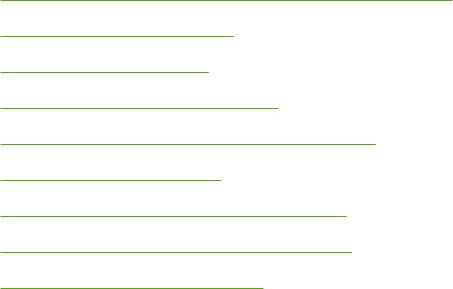
Основы работы с принтером
1
В этой главе приводится информация по следующим темам:
●
Быстрый доступ к дополнительной информации
●
Спецификация принтера
●
Компоненты принтера
●
Панель управления принтера
●
Пути прохождения носителя для печати
●
Подключение принтера
●
Программное обеспечение принтера
●
Информационная страница принтера
●
Выбор носителя для печати
RUWW 1
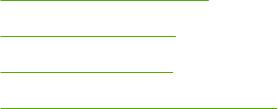
Быстрый доступ к дополнительной информации
В приведенных ниже разделах можно найти ссылки на источники дополнительной
информации о принтере HP LaserJet 1018.
Ссылки в Интернете для получения драйверов,
программного обеспечения и поддержки
Если потребуется обратиться в компанию HP для получения обслуживания или
поддержки, используйте одну из следующих ссылок.
Принтер HP LaserJet 1018
● В США см. http://www.hp.com/support/lj1018/.
● В других странах/регионах см. http://www.hp.com/.
Ссылки в руководстве пользователя
● Компоненты принтера (расположение компонентов принтера)
●
Замена картриджа
●
Решение проблем
●
Заказ расходных материалов
Дополнительная информация
● Руководство пользователя на компакт—диске. Подробная информация по
использованию принтера и устранению его неполадок. Находится на компакт—
диске, прилагаемом к принтеру.
● Интерактивная справка. Информация о параметрах, доступных в драйверах
принтера. Для просмотра файла справки откройте интерактивную справку в
драйвере принтера.
● Руководство пользователя (электронное) в формате HTML. Подробная
информация об использовании принтера и
устранении его неполадок. См.
http://www.hp.com/support/lj1018/. После установки соединения выберите Manuals
(Руководства).
2 Глава 1 Основы работы с принтером RUWW
Спецификация принтера
Ниже дана спецификация принтера HP LaserJet 1018.
Принтер HP LaserJet 1018
● 12 страниц в минуту (стр./мин.) для носителя формата A4 и 12 стр./мин. для
носителя формата Letter.
● Вывод первой страницы не более чем через 10 секунд.
● FastRes 1200. 1200 т/д фактического качества вывода (600 на 600 на 2 т/д при
использовании технологии HP Resolution Enhancement [REt]).
● Основной подающий лоток на 150 листов
● Гнездо первоочередной подачи
● Объем вывода 100 листов.
● Режим EconoMode (экономия тонера).
● Печать водяных знаков, буклетов, нескольких страниц на одном листе (N страниц
на листе), а также первой страницы на другом носителе, отличном от носителя
остальной части документа.
● 2 Мб ОЗУ.
● Предварительное значение для картриджей: 1000 страниц (заявлено в
соответствии с требованиями ISO/IEC 19752).
● Возможность подключения к высокоскоростной шине USB 2.0.
● Выключатель питания.
RUWW Спецификация принтера 3
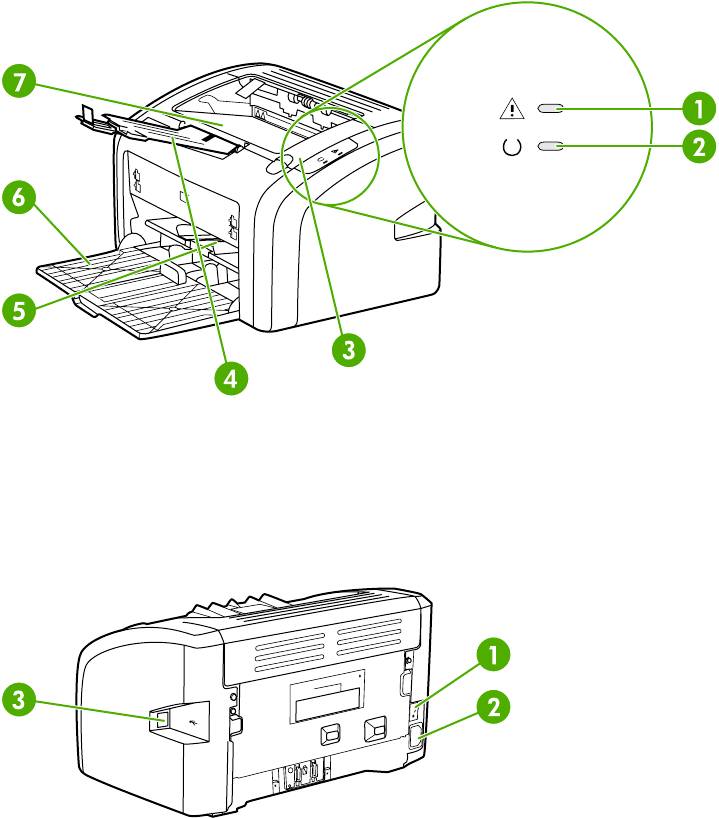
Компоненты принтера
На приведенных ниже рисунках обозначены компоненты принтера HP LaserJet 1018.
1
Индикатор внимания.
2
Индикатор готовности.
3
Дверца доступа к картриджу.
4
Поддон для вывода носителя.
5
Гнездо первоочередной подачи.
6
Основной подающий лоток на 150 листов.
7
Выходной приемник.
1
Выключатель.
2
Разъем шнура питания.
3
Порт USB.
4 Глава 1 Основы работы с принтером RUWW
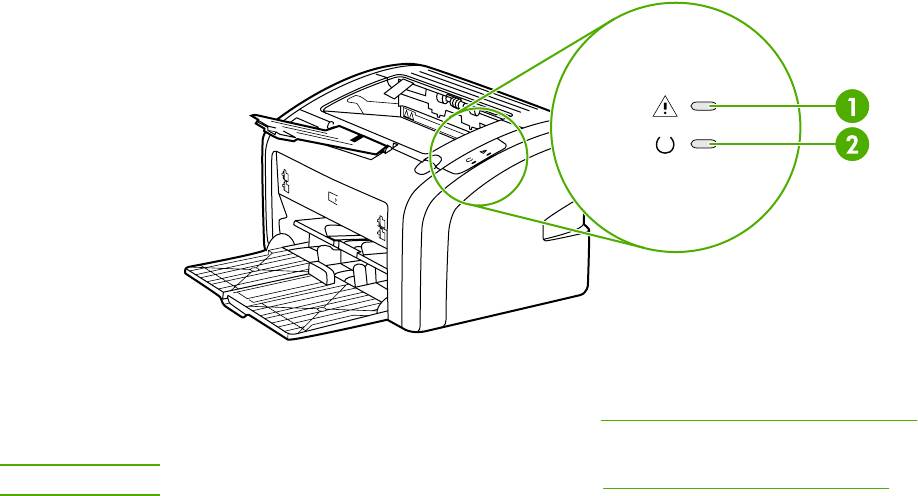
Панель управления принтера
На панели управления принтера расположены два индикатора. С помощью данных
индикаторов можно определить состояние принтера.
1 Индикатор внимания. Указывает на то, что подающий лоток принтера пуст, открыта
дверца доступа к картриджу, картридж отсутствует или указывает на другие ошибки. Для
получения дополнительной информации см.
Информационная страница принтера.
2 Индикатор готовности. Указывает на то, что принтер готов к печати.
Примечание
Описание схемы индикаторов см. в разделе Схема состояния индикаторов.
RUWW Панель управления принтера 5
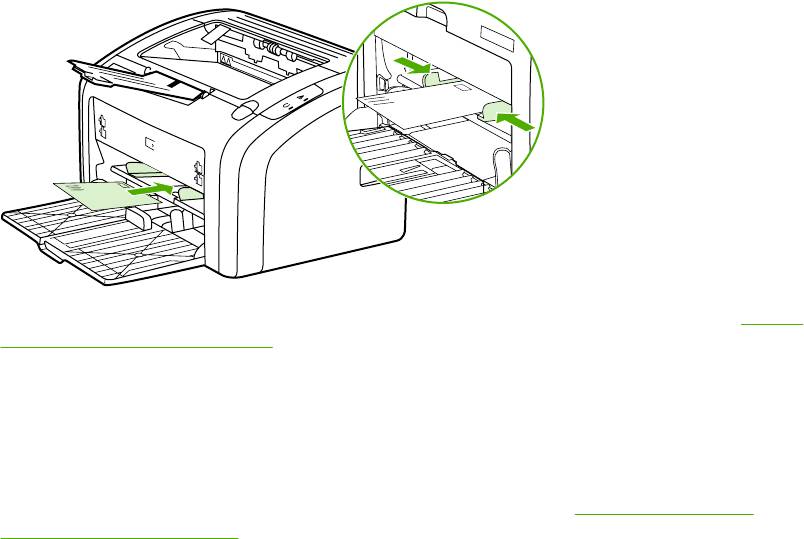
Пути прохождения носителя для печати
В приведенных ниже разделах описываются подающие лотки и выходные приемники.
Гнездо первоочередной подачи
Гнездо первоочередной подачи следует использовать для загрузки в принтер одного
листа бумаги, конверта, почтовой открытки, этикетки или прозрачной пленки. Данное
гнездо можно также использовать для печати первой страницы документа на
носителе, отличном от носителя остальной части документа.
Направляющие обеспечивают правильную подачу носителя для печати в принтер, а
также ровную печать (без перекосов носителя
). При загрузке носителя положение
направляющих следует отрегулировать в соответствии с шириной носителя.
Для получения дополнительной информации о типах носителя для печати см. Выбор
бумаги или другого носителя.
Основной подающий лоток
Доступ к основному подающему лотку осуществляется спереди принтера. В лоток
можно загрузить до 150 листов бумаги плотностью 20 фунтов или другой носитель.
Для получения информации о характеристиках носителя см.
Эксплуатационные
характеристики принтера.
Направляющие обеспечивают правильную подачу носителя для печати в принтер, а
также ровную печать (без перекосов носителя). Основной подающий лоток оснащен
боковой и передней направляющими носителя. При загрузке носителя положение
направляющих следует отрегулировать в соответствии с длиной и шириной
используемого носителя.
6 Глава 1 Основы работы с принтером RUWW
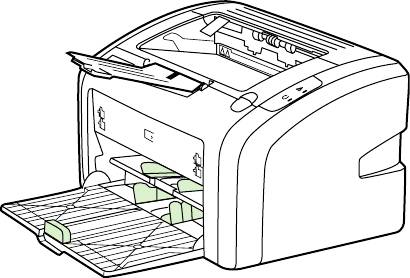
Выходной приемник
Выходной приемник расположен в верхней части принтера. Здесь в правильном
порядке складывается отпечатанный носитель. Наличие поддона для носителя
обеспечивает надежную укладку листов в стопку при печати больших заданий.
RUWW Пути прохождения носителя для печати 7
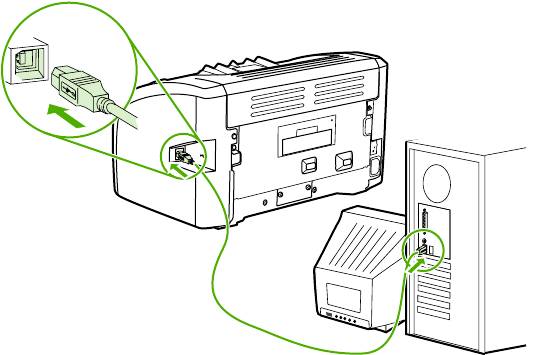
Подключение принтера
Принтер HP LaserJet 1018 поддерживает высокоскоростные соединения USB 2.0.
Подключение кабеля USB
1. Подключите кабель USB к принтеру.
2. После получения соответствующего указания в процессе установки программного
обеспечения другой конец кабеля USB подключите к компьютеру.
8 Глава 1 Основы работы с принтером RUWW

Программное обеспечение принтера
В приведенных ниже разделах описываются поддерживаемые операционные системы,
а также программное обеспечение, прилагаемое к принтеру HP LaserJet 1018.
Примечание
Программное обеспечение переведено не на все языки.
Поддерживаемые операционные системы
К принтеру прилагается программное обеспечение для следующих операционных
систем:
● Windows XP.
● Windows 2000.
● Windows ME.
● Windows 98 Second Edition (SE).
● Windows Server 2003.
Для получения дополнительной информации об обновлении Windows 2000 Server
на Windows Server 2003 см. Web-узел http://www.microsoft.com/.
Для получения дополнительной информации о функциях «Point and Print» системы
Windows Server 2003 см. Web-узел http://www.microsoft.com/.
Для получения дополнительной информации о службах печати и Terminal Services
системы Windows Server 2003 см. Web-узел http://www.microsoft.com/.
Программное обеспечение для компьютеров Windows
В приведенных ниже разделах предлагаются инструкции по установке программного
обеспечения принтера в различных операционных системах Windows, а также
программного обеспечения, доступного всем пользователям принтера.
Установка программного обеспечения для всех других
операционных систем
Вставьте прилагаемый к принтеру компакт—диск с программным обеспечением в
устройство чтения компакт—дисков компьютера. Следуйте инструкциям по
установке, отображаемым на экране.
Примечание
Если начальный экран не появится, щелкните на кнопке Пуск на панели задач
Windows, выберите элемент Выполнить, введите Z:setup (где Z — это буква
устройства чтения компакт—дисков) и щелкните на кнопке OK.
Драйверы принтера
Драйвер принтера — это компонент программного обеспечения, обеспечивающий
доступ к функциям принтера и возможность взаимодействия компьютера с принтером.
RUWW Программное обеспечение принтера 9
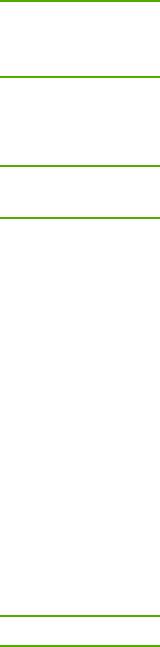
Свойства принтера (драйвер)
Управление принтером осуществляется с помощью свойств принтера. В свойствах
можно изменить параметры по умолчанию, например, формат и тип носителя,
настроить печать нескольких страниц на одном листе носителя (печать N страниц на
одном листе), изменить разрешение, а также установить печать водяных знаков.
Получить доступ к свойствам принтера можно следующими способами:
● С помощью программного
приложения, из которого выполняется печать. При этом
изменение параметров происходит только для текущего приложения.
● С помощью средств настройки операционной системы Windows. Таким способом
можно изменить параметры по умолчанию для всех последующих заданий
на печать.
Примечание
Так как во многих приложениях используются различные способы доступа к свойствам
принтера, в приведенном ниже разделе описываются общие способы, используемые в
Windows 98 SE, 2000, ME и Windows XP.
Изменение параметров только для текущего приложения
Примечание
Несмотря на то, что действия в разных приложениях могут отличаться, ниже
предлагается наиболее общий способ.
1. В меню Файл программного приложения выберите Печать.
2. В диалоговом окне Печать щелкните на кнопке Свойства.
3. Измените параметры и щелкните на кнопке OK.
Изменение параметров по умолчанию для всех последующих
заданий на печать в Windows 98SE, 2000 и ME
1. На панели задач Windows щелкните на кнопке Пуск, выберите Настройка и
щелкните на Принтеры.
2. Щелкните на значке принтера HP LaserJet 1018.
3. Выберите Свойства (в Windows 2000 можно также выбрать Настройка печати).
4. Измените параметры и щелкните на кнопке OK.
Примечание
В Windows 2000 доступ ко многим функциям возможен из меню Настройка печати.
Изменение параметров по умолчанию во всех последующих
заданиях на печать в Windows XP
1. На панели задач Windows щелкните на кнопке Пуск, выберите Настройка и
щелкните на Принтеры и факсы.
2. Щелкните на значке принтера HP LaserJet 1018.
3. Выберите Свойства или Настройка печати.
4. Измените параметры и щелкните на кнопке OK.
10 Глава 1 Основы работы с принтером RUWW
Интерактивная справка по свойствам принтера
Интерактивная справка по свойствам принтера (драйвер) содержит конкретную
информацию о функциях в свойствах принтера. Интерактивная справка содержит
указания по изменению используемых по умолчанию параметров принтера. Для
некоторых драйверов в интерактивной справке даются указания по использованию
контекстной справки. В контекстной справке описываются параметры для
используемой в текущий момент функции драйвера.
Доступ к интерактивной справке по свойствам принтера
1. В программном приложении выберите меню Файл, а затем Печать.
2. Выберите Свойства, а затем щелкните на кнопке Справка.
Приоритеты параметров печати
Изменить параметры печати для данного принтера можно двумя способами: в
программном приложении или в драйвере принтера. Изменения в драйвере принтера
имеют более низкий приоритет, чем изменения в программном приложении.
Изменения в программном приложении, сделанные в диалоговом окне «Параметры
страницы«, имеют более высокий приоритет, чем изменения в диалоговом окне
«Печать«.
Если какой—либо
из параметров печати можно изменить несколькими перечисленными
выше способами, воспользуйтесь тем способом, который имеет самый высокий
приоритет.
RUWW Программное обеспечение принтера 11
Информационная страница принтера
Пробная страница принтера является также его информационной страницей,
размещенной в памяти принтера. Пробную страницу принтера можно распечатать во
время его установки. Если эта страница распечаталась, принтер установлен правильно.
Пробная страница принтера
На пробной странице приводится информация о параметрах драйвера и портов
принтера. На этой странице также приводится информация об имени и модели
принтера, имени компьютера и т.д. Пробную страницу можно распечатать с помощью
драйвера принтера.
12 Глава 1 Основы работы с принтером RUWW
Аннотация для Лазерного Принтера HP LaserJet 1018 в формате PDF
Топ 10 инструкций
Другие инструкции
Страницы и текст этой инструкции
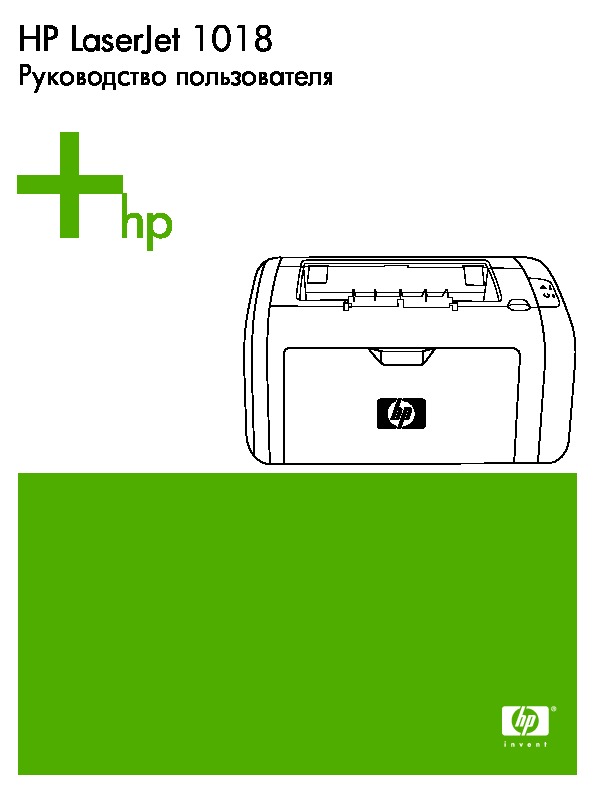 Инструкция лазерного принтера HP LaserJet 1018
Инструкция лазерного принтера HP LaserJet 1018
 Информация отображена на картинке
Информация отображена на картинке
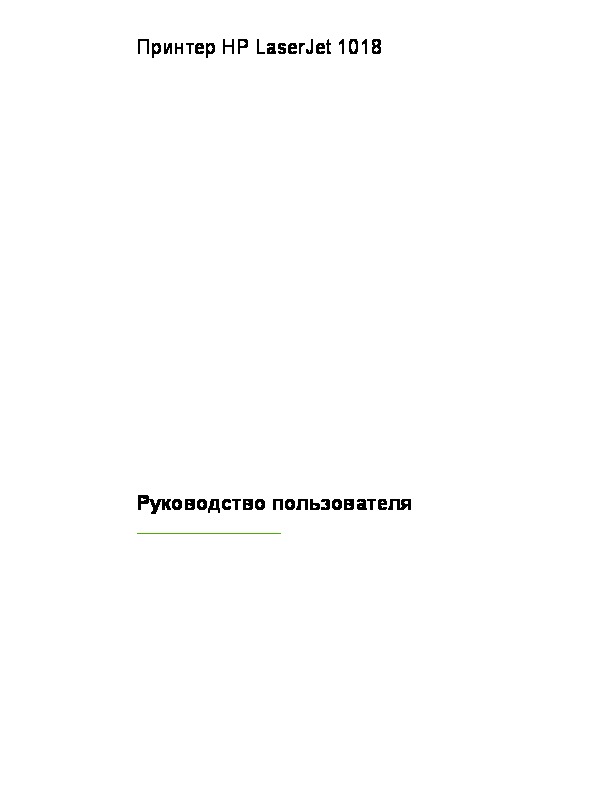 Информация отображена на картинке
Информация отображена на картинке
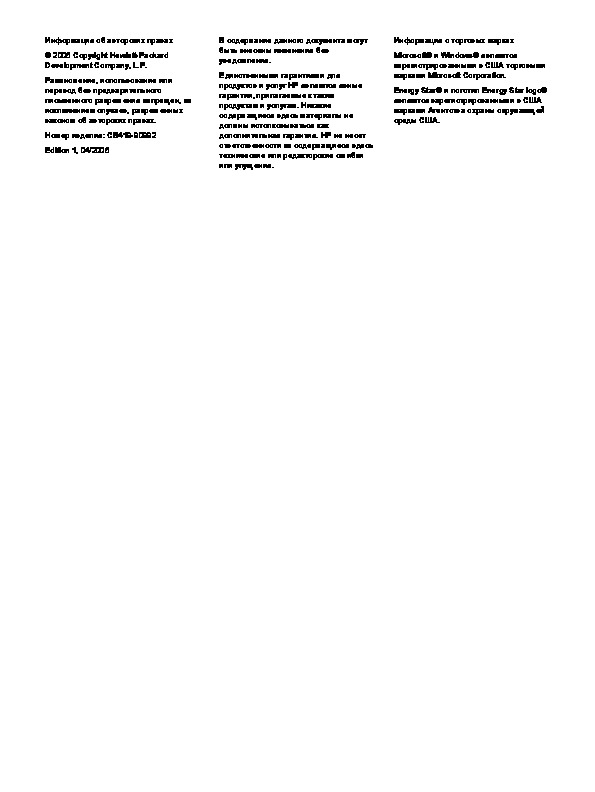 Информация отображена на картинке
Информация отображена на картинке
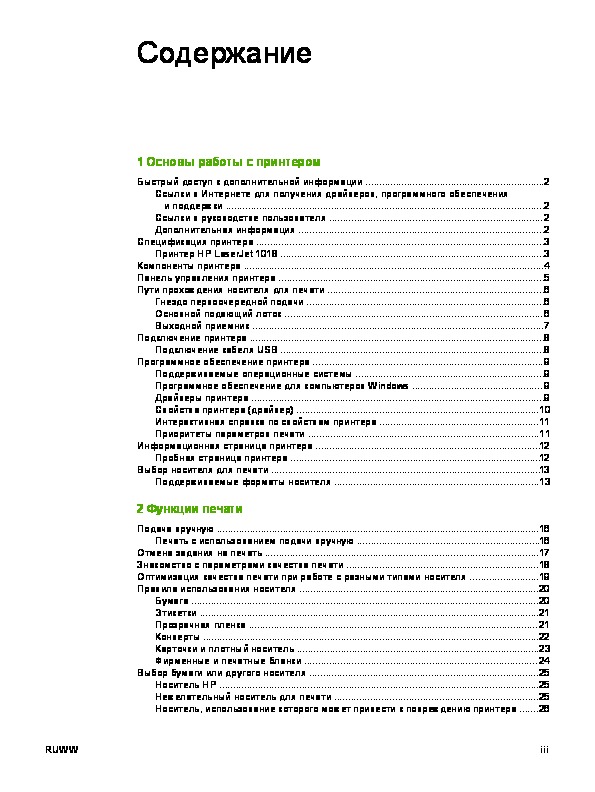 Информация отображена на картинке
Информация отображена на картинке
Как использовать наш сайт инструкций OnlineManuals.ru
Наша цель состоит в том, чтобы предоставить вам быстрый доступ к содержанию инструкции для лазерного принтера HP LaserJet 1018.
С помощью онлайн просмотра, Вы можете быстро просмотреть содержимое инструкции и найти решение проблемы с лазерного принтера HP LaserJet 1018.
Для Вашего удобства
Если листать руководство пользователя лазерного принтера HP LaserJet 1018 прямо на сайте, не очень удобно для Вас, есть два возможных решения:
• Просмотр в полноэкранном режиме — легко просмотреть руководство пользователя (без загрузки его на свой компьютер), Вы можете использовать режим полноэкранного просмотра.
Для просмотра инструкции пользователя лазерного принтера HP LaserJet 1018 на полном экране, используйте кнопку «Открыть в Pdf-viewer».
• Загрузка на компьютер — Вы можете также скачать Инструкция лазерного принтера HP LaserJet 1018 на свой компьютер и сохранить его в файлах.
Многие люди предпочитают читать документы не на экране, а в печатной версии.
Возможность печати руководства пользователя также была предусмотрена на нашем сайте,
и вы можете использовать ее, нажав на иконку «печать» в Pdf-viewer.
Нет необходимости печатать все руководство лазерного принтера HP LaserJet 1018, можно выбрать только нужные страницы инструкции.
